Лучшие книги про Apple на русском языке
В этой статье я сделал подборку лучших книг, связанных с компанией Apple. Я намеренно не включал сюда старые книги или низкокотируемые в среде фанатов. Все книги в списке достойные и придутся по душе поклонникам Apple (в том числе это хороший подарок).
По понятным причинам я не могу выкладывать эти книги в цифровом виде. Все ссылки ведут на Лабиринт или Озон – два магазина, где мы сами постоянно закупаемся книжками. Правда, в последнее время Озон ударился в другие товары (не книги) и Лабиринт своими ценами и скидками меня радует несравненно больше, поэтому не удивляйтесь, что у них книги дешевле. Уже после регистрации в Лабиринте каждый получает начальную накопительную скидку 5%.
Уолтер Айзексон – Стив Джобс
По мнению многих лучшая биография Стива Джобса на данный момент. Я могу сравнить лишь с книгой iКона и сказать, что книга Айзексона действительно и читается проще и фактов там больше интересных. В основу книги легли беседы Айзексона с Джобсом, с друзьями, родственниками, врагами. Лично я прочитал на одном дыхании (рассказывал о своих впечатлениях тут), чего и вам желаю.

В момент выхода книга была относительно дорогая из-за того, что это была новинка и качественного, почти подарочного, издания. Сейчас издательство АСТ выпустило более бюджетный (в 2 раза) вариант с более дешёвой бумагой.
Бумага газетная, твёрдая обложка Аст – купить в Лабиринте, купить в Озон.ру
Качественная бумага, твёрдая обложка Corpus – купить в Лабиринте, купить в Озон.ру
Линдер Кани – Джони Айв. Легендарный дизайнер Apple
Джони Айв – это тот, благодаря кому появились iPad, iPhone и iPod именно в том виде, в котором мы их видим сейчас. Книга основана на интервью коллег Джонни Айва. Эта книга как бы дополняет творение Айзексона. Заинтересует дизайнеров и поклонников Apple. Именно дизайнеру я пару лет назад её и подарил.

Купить в Лабиринте, купить в Озон.ру
Фред Фогельштейн – Как поссорились Google и Apple, и, затеяв войну, начали революцию.
В данный момент Google и Apple – враги. Apple продвигает философию iOS, Google разрабатывает Android. Но было время, когда эти компании считались дружескими. Apple первым выпустила iPhone, Android уже разрабатывался в это время, но появился позже. Джобс осознал, что часть наработок были полностью скопированы в Android. Создатели Android считали, что Джобс тормозит инновации. Вот так потихоньку дружба переросла во вражду.

Я очень-очень кратко описал суть истории, но ей посвящена целая книга.
Купить книгу в Лабиринте, купить в Озон.ру
Майкл Мориц: Возвращение в Яблочное королевство. Стив Джобс, сотворение Apple и как оно изменило мир
Ещё одна книга, рассказывающая об истории Apple. По отзывам книжка неплохо иллюстрирует то, что смог сделать Стив Джобс и товарищи: создать самую крутую технологическую компанию в мире. Возможно, фанаты Apple не найдут в ней ничего нового, но в качестве пособия по истории Apple – она неплоха. Издание от Азбуки, следовательно за качество исполнения можно не беспокоиться.

Купить в Лабиринте, купить в Озон.ру
Адам Лашински – Внутри Apple. Как работает одна из самых успешных и закрытых компаний мира
Автор собрал и проанализировал уникальные сведения об Apple и ее особой системе управления, основанной на принципах строжайшей конфиденциальности и индивидуальной ответственности сотрудников. В книге Apple показана с точки зрения управления. И если предыдущие книги можно смело давать всем, то книга “Внутри Apple” скорее для читателей, которые хотят глубже копнуть вместе с автором в устройство компании и её внутренние механизмы и принципы работы. Также она должна быть любопытна управленцам, независимо от рода деятельности.

Купить книгу в Лабиринте, купить в Озон.ру
Дирк Бекман. А как поступили бы в Apple?
Единственная книга в подборке, которую дарить как бы стыдно (мягкая обложка и всё такое), но прочитать самому стоит. Отзывов не нашёл и сам пока не читал. Обнаружил эту книгу на днях. Поэтому вставлю цитату с предисловия.
В первой части этой книги рассматриваются три направления, в которых вы можете чему-то научиться у Apple: особый образ мышления, уникальный образ действия и, пожалуй, лучшая в мире стратегия общения с покупателями.
Во второй части показано, каким образом принципы работы Apple могут быть использованы в других отраслях. Если образ мышления Apple, ее методы работы и коммуникационную страте- гию применить, к примеру, в автомобилестроении, то созданная машина будет отличаться от всего, что вы видели ранее. И кухня функционировала бы совсем по-другому, и игрушки содержали бы в себе совершенно новые возможности.
Эта книга адресована тем, кто хочет творчески разрабатывать свои продукты и услуги, а также тем, кто хочет, чтобы их продукты, услуги, процессы и методы коммуникации в большей мере соот- ветствовали цифровой эпохе.

Купить книгу в Лабиринте, купить в Озон.ру
Всем приятного чтения! 🙂
Публикация книг с помощью Pages
Публикуйте свои книги непосредственно в магазине Apple Books из программы Pages на iPad, iPhone, iPod touch, компьютере Mac или через веб-сайт iCloud.com.
В Pages можно создать книгу и опубликовать ее непосредственно в магазине Apple Books. В процессе публикации книгу можно отредактировать: добавить обложку, указать цену или сделать книгу бесплатной, установить возрастные группы или тематику с помощью тегов, настроить возможность предварительного заказа, указать доступность по дате и стране или региону и т. д. Можно также обновить уже опубликованную книгу.
Вот что вам нужно
В случае с Pages на устройстве Apple вам необходимо следующее.
Для веб-версии Pages на сайте iCloud.com вам необходимо следующее.
Подготовка к публикации книги
Прежде чем опубликовать книгу, сверьтесь со следующим списком, чтобы убедиться, что она готова к публикации.
* Изображение обложки должно иметь формат PNG или JPEG, а его самая короткая сторона содержать не менее 1400 пикселей.
Публикация книги
Чтобы опубликовать книгу, откройте соответствующий документ в Pages, укажите сведения о продавце и версии, введите сведения о книге, предварительно просмотрите ее, выгрузите книгу и подайте заявку.
Открытие документа в Pages
- Откройте документ Pages, который необходимо опубликовать как книгу.
- На iPad или iPhone нажмите кнопку «Еще»
 , затем нажмите «Опубликовать в Apple Books».
, затем нажмите «Опубликовать в Apple Books».
На компьютере Mac перейдите в меню «Файл» > «Опубликовать в Apple Books».
На веб-сайте iCloud.com нажмите кнопку «Инструменты» , затем выберите «Опубликовать в Apple Books».
, затем выберите «Опубликовать в Apple Books». - Нажмите «Продолжить» и выполните вход в учетную запись iTunes Connect. Если вы не зарегистрированы в системе, на компьютере Mac выберите вариант «Создать учетную запись iTunes Connect». На iPad или iPhone либо на веб-сайте iCloud.com зарегистрируйте учетную запись.
- Нажмите «Продолжить». На этом этапе любые изменения в документе Pages не отображаются в публикуемой книге. Если необходимо остановить публикацию и внести изменения в документ Pages, просто закройте текущее окно.
Указание сведений о продавце и версии
Далее укажите продавца и версию книги.
- Если в вашей учетной записи iTunes Connect указано несколько продавцов, перейдите во всплывающее меню «Продавец» и выберите продавца. В меню отображаются все продавцы, зарегистрированные в учетной записи iTunes Connect, — выберите любого.
- Если книга публикуется впервые, выберите вариант «Это новая книга». Можно также обновить книгу, опубликованную ранее.
- Нажмите кнопку «Продолжить».
Указание сведений о книге
Указав сведения о продавце и версии, вы можете выбрать тип макета книги и указать сведения о ней. Заполнять все поля необязательно, но многие из них помогут читателям найти книгу на вкладке «Магазин книг». Вот несколько советов для доступных на этой странице вариантов.
- Если ваш документ Pages является текстовым, выберите макет для книги. Для книги, состоящей в основном из текста (например, романа) выберите макет с плавающей версткой. Макет с плавающей версткой подстраивается под различные устройства и ориентации и позволяет читателям регулировать размер шрифта. Для документов с множеством изображений или столбцов выберите фиксированный макет.
- Чтобы добавить подзаголовок или имя серии, нажмите кнопку «Добавить»
 . Если подзаголовок или имя серии не используются, нажмите кнопку «Удалить»
. Если подзаголовок или имя серии не используются, нажмите кнопку «Удалить»  , чтобы удалить это поле.
, чтобы удалить это поле. - Чтобы добавить дополнительные роли (редактора, иллюстратора, рассказчика и т. д.), нажмите кнопку «Добавить»

- Чтобы облегчить для читателей поиск вашей книги, выберите тематическую категорию, которая наиболее точно описывает ее содержимое. Вы можете добавлять дополнительные категории, но Apple Books использует первые три из выбранных вами категорий.
- Если книга предназначена для несовершеннолетних, укажите целевой возраст. Или перейдите в соответствующее меню и выберите один из классов учебного заведения.
- Чтобы указать минимальный возраст, выберите только первый вариант.
- Чтобы указать максимальный возраст, выберите только второй вариант.
- Чтобы указать возрастной диапазон, выберите оба варианта.
- Чтобы указать конкретный возраст, выберите оба варианта для этого класса.
- Если ваша книга предназначена только для взрослых или описывает сцены крайней жестокости, щелкните всплывающее меню «Содержит ненормативный контент» и выберите «Да».
- Чтобы настроить предзаказ, перейдите в соответствующее всплывающее меню и нажмите «Да». Чтобы выгрузить книгу, перейдите в соответствующее всплывающее меню и нажмите «Да». Выгрузив книгу, в учетной записи iTunes Connect необходимо указать ее стоимость, сведения о регионе и предварительном заказе.*
Когда будете готовы, нажмите «Продолжить». Если возникнут какие-либо ошибки, введите необходимые сведения и снова нажмите «Продолжить».
* Ваша книга не будет доступна на вкладке «Магазин книг», если после ее публикации не указать эти сведения в учетной записи iTunes Connect.
Предварительный просмотр и выгрузка книги
Указав сведения о книге и нажав «Продолжить», вы можете предварительно просмотреть книгу и примеры файлов EPUB. Чтобы предварительно просмотреть файлы EPUB, откройте программу «Книги».
Если вы публикуете книгу из Pages через веб-сайт iCloud.com, файлы загружаются в папку загрузок по умолчанию на вашем компьютере.
Если ваш образец вас устраивает, нажмите кнопку выгрузки.
Подача заявки
Успешно выгрузив книгу в Apple Books, нажмите кнопку перехода к iTunes Connect. В iTunes Connect укажите стоимость и региональные сведения. Если вы настроили оформление предзаказа, добавьте соответствующие сведения.
Пока администрация Apple Books рассматривает вашу заявку, вы будете получать обновленные сведения о состоянии по электронной почте. Можно также в любой момент проверить состояние заявки в разделе «Мои книги» учетной записи iTunes Connect.
Обновление ранее опубликованной книги
Откройте документ и выберите вариант «Опубликовать в Apple Books». На экране «Продавец» выберите вариант обновления и укажите новый номер версии для книги. Добавьте текст в поле «Что нового», чтобы описать, что изменилось в новой версии. Эти сведения отобразятся рядом с вашей книгой на вкладке «Магазин книг».
В других окнах публикации большинство сведений будет введено заранее, хотя большую часть метаданных и других сведений можно изменить. Например, можно указать новый диапазон страниц образца, добавить новую категорию для книги и многое другое.
Дополнительная информация
Информация о продуктах, произведенных не компанией Apple, или о независимых веб-сайтах, неподконтрольных и не тестируемых компанией Apple, не носит рекомендательного или одобрительного характера. Компания Apple не несет никакой ответственности за выбор, функциональность и использование веб-сайтов или продукции сторонних производителей. Компания Apple также не несет ответственности за точность или достоверность данных, размещенных на веб-сайтах сторонних производителей. Обратитесь к поставщику за дополнительной информацией.
Дата публикации:
Книга «Designed by Apple in California» представляет 20-летнюю историю дизайна Apple
КУПЕРТИНО, Калифорния — 15 ноября 2016 г. — Сегодня компания Apple объявила о выпуске новой книги в твёрдом переплёте, которая повествует о 20-летней истории дизайна Apple в 450 фотографиях прошлых и современных продуктов Apple. Книга «Designed by Apple in California» демонстрирует продукты от iMac 1998 года до Apple Pencil 2015 года, а также рассказывает о материалах и технологиях, которые применяли инженеры Apple за два десятилетия инноваций.
Эта книга посвящена памяти Стива Джобса.
«Мысль о создании чего-то действительно важного для человечества была мотивацией Стива с самого начала. И сегодня, когда Apple смотрит в будущее, эта мысль по-прежнему движет нас вперёд, — сказал Джонни Айв, директор по дизайну Apple. — Этот сборник призван спокойно продемонстрировать некоторые из продуктов, которые наша компания создала за эти годы. Надеемся, что он поможет понять, как и почему они существуют, и послужит пособием для студентов во всех областях дизайна».
Продукты, представленные в этой книге, стали результатом тесного сотрудничества многих команд специалистов. В книге 450 фотографий, снятых Эндрю Цукерманом в нарочито скромной стилистике. Они иллюстрируют процессы разработки и готовые продукты Apple.
В предисловии к книге Айв объясняет:
– Это книга о дизайне. Но в ней пойдёт речь не о самих дизайнерах, творческих поисках и разработке продуктов. Это объективный образ нашей работы, в котором, по иронии, представлены и мы сами. В ней описывается, как мы работаем, какие исповедуем ценности, за что боремся и чего хотим достичь. Мы всегда стремимся, чтобы нас оценивали по делам, а не по словам.
– Мы стремимся создавать естественные формы. И иногда нам это удаётся. Многие наши продукты выглядят настолько простыми, понятными и логичными, как будто у них нет разумной альтернативы.
Книга «Designed by Apple in California» выпускается в двух форматах. Она отпечатана на специально изготовленной бумаге особой окраски с посеребрёнными матовыми краями. Текст и изображения напечатаны чернилами высокой чёткости с восьмикратным цветоделением. Это издание в твёрдом переплёте, прошитом льняными нитями, готовилось в течение восьми лет. Книгу публикует компания Apple. Цены и доступность
Книга «Designed by Apple in California» поступит в продажу завтра, в среду 16 ноября, в малом формате (25,9 x 32,4 см) по цене 199 долларов США и в большом формате (33 x 40,6 см) по цене 299 долларов США только на сайте Apple.com в Австралии, Великобритании, Германии, Гонконге, Корее, США, Франции, Японии и на Тайване, а также в некоторых магазинах Apple Store.*
В магазинах Apple Store, где будет продаваться книга, она будет выставлена для ознакомления.
*Книга «Designed by Apple in California» будет продаваться в следующих розничных магазинах Apple: Apple Regent Street и Apple Covent Garden в Лондоне; Apple Opera в Париже; Apple Kurfurstendamm в Берлине; Apple ifc mall и Apple Canton Road в Гонконге; Apple Ginza в Токио; Apple Sydney в Сиднее.
В США: Apple SoHo, Apple Fifth Avenue, Apple Upper East Side, Apple Williamsburg и Apple World Trade Center в Нью-Йорке; Apple The Grove в Лос-Анджелесе и Apple Third Street в Санта-Монике; Apple North Michigan Avenue в Чикаго; Apple Lincoln Road в Майами; Apple Northpark в Далласе; Apple Union Square в Сан-Франциско; Apple Palo Alto в Пало-Альто и Apple Infinite Loop в Купертино.
Apple выпустила книгу — красиво, круто, дорого

Компания Apple объявила о начале продаж специальной книги Designed by Apple in California — подарочного издания, в котором демонстрируется хронология изменений в дизайне продуктов на протяжении последних 20 лет. Все начинается с моноблока iMac 1998 года выпуска и заканчивается такими продуктами как Apple Pencil.

Всего издание насчитывает 450 фотографий продуктов Apple в высоком разрешении, в числе которых разные модели iPhone, iPod, Apple Watch, компьютеры Mac и другие знаковые для рынка устройства, а также процесс создания продуктов. Изображения для книги готовил фотограф Эндрю Закерман. Книга Designed by Apple in California посвящена основателю корпорации Стиву Джобсу, отмечено на специальной странице сайта Apple.
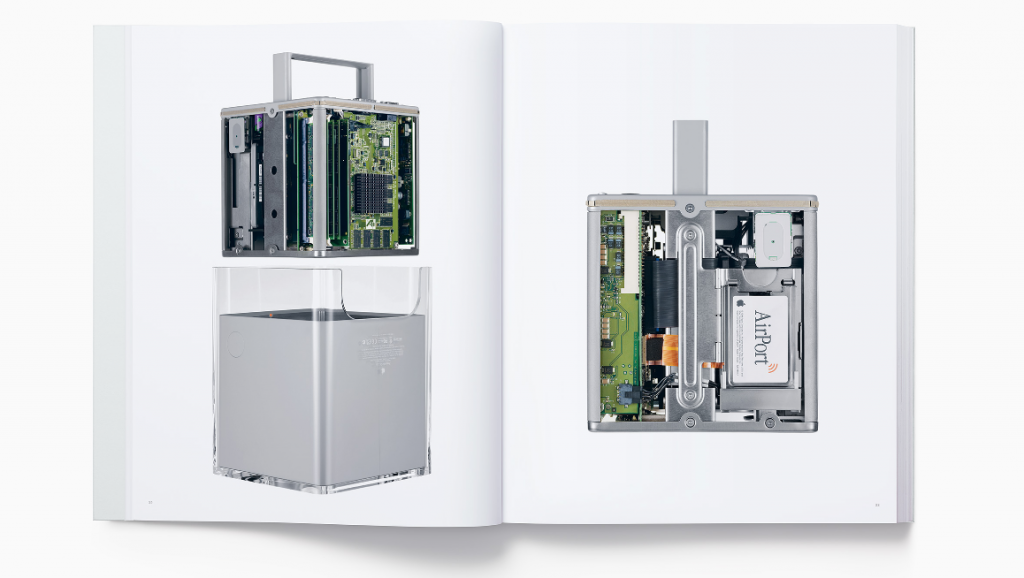
Книга будет продаваться в двух размерах, ее стоимость составляет $199 и $299. Представители Apple отдельно подчеркивают, что выпуском Designed by Apple in California занимается сама компания, а не стороннее издательство. Всего на создание этой книги ушло более восьми лет, а внимание компании к этому изданию видно не только по фирменному оформлению и качественным фотографиям, но еще и таким вещам как специально разработанная текстурированная бумага с серебристыми краями и особые технологии фотопечати.

Это книга о дизайне. Но в ней пойдёт речь не о самих дизайнерах, творческих поисках и разработке продуктов. Это объективный образ нашей работы, в котором, по иронии, представлены и мы сами. В ней описывается, как мы работаем, какие исповедуем ценности, за что боремся и чего хотим достичь. Мы всегда стремимся, чтобы нас оценивали по делам, а не по словам.Информации о продажах книги Designed by Apple in California в России нет. На сайте Apple указано, что издание будет продаваться эксклюзивно на сайтах Apple.com в Австралии, Франции, Германии, Гонконге, Японии, Кореи, США, Британии, на Тайвани и в некоторых Apple Store.Мы стремимся создавать естественные формы. И иногда нам это удаётся. Многие наши продукты выглядят настолько простыми, понятными и логичными, как будто у них нет разумной альтернативы.
— Джонатан Айв, директор по дизайну Apple
Книга Apple за $300, что это?: обзор + юмор (видео)
15 ноября 2016 года Apple представила книгу, повествующую о 20-летней истории дизайна Apple в 450 фотографиях прошлых и современных продуктов компании. Книга «Designed by Apple in California» («Создано Apple в Калифорнии») посвящена памяти Стива Джобса и демонстрирует продукты от iMac 1998 года до Apple Pencil 2015 года, а также рассказывает о материалах и технологиях, которые применяли инженеры корпорации за два десятилетия инноваций.

«Это очень немногословная книга», — отметил директор по дизайну Apple Джони Айв и был прав. Не считая краткого вступления, книга содержит порядка 300 страниц исключительно с фотографиями продуктов, выпущенных за последние 20 лет.

Коллекционное издание предлагается в двух форматах — версия в малом формате (25,9 x 32,4 см) обойдется в $199, а вариант размером побольше (33 x 40,6 см) — в $299. Как отмечает издание Business Insider, поставки книги, скорее всего, будут ограниченными. По словам одного из сотрудников розничного Apple Store в Нью-Йорке, магазин получил всего по 8 экземпляров книги каждого формата.
ПО ТЕМЕ: 11 историй выдающегося плагиата в IT-сфере, давшего старт прорывным технологиям.
Цена новинки довольно высока, так стоит ли она этих денег?
Одна из основных проблем заключается в том, что поклонники продукции Apple наверняка узнают большинство фотографий, представленных в книге, поскольку многие из снимков уже публиковались онлайн в то или иное время (обычно в рамках рекламных кампаний, посвященных «яблочной» продукции).
Тем не менее, в книге присутствуют ранее не публиковавшиеся фотографии производственного процесса, в частности, снимок, демонстрирующий формирование алюминиевого корпуса iPhone.

Также имеются другие, не менее интересные фотографии. Например, изображение, на котором запечатлен процесс испытания прочности защитного стекла iPhone. Однако Apple не снабдила снимок сопроводительными комментариями — перед нами просто фотография.

ПО ТЕМЕ: Почему логотип Apple — надкушенное яблоко?
Книга «Designed by Apple in California» отпечатана на специально изготовленной бумаге особой окраски с посеребренными матовыми краями. Текст и изображения напечатаны чернилами высокой четкости с восьмикратным цветоделением.
«Безусловно, многие из этих продуктов выполнены в белом цвете и обычная печать не сможет в полной мере отобразить все нюансы цвета и текстуры. Поэтому неудивительно, что нам пришлось разработать специальную бумагу и краску», — прокомментировал Джони Айв в интервью ресурсу Wallpaper.

Согласно аннотации, книга напечатана в Китае с использованием специальных чернил Epple и бумаги Heaven 42, произведенной в Германии. Переплет книги прошит льняными нитками, изготовленными немецкой компанией Bamberger Kaliko. Говоря откровенно, на деле фолиант не покажется чем-нибудь особенным, особенно тем, кто уже знаком с художественными альбомами.
ПО ТЕМЕ: Рон Уэйн — создатель Apple, который отказался от компании.
Как упоминалось выше, «Designed by Apple in California» поставляется в большом и малом форматах — 33 x 40,6 см и 25,9 x 32,4 см соответственно.

«Еще один ключевой момент заключается в том, что книга отправится во все крупные колледжи искусства и дизайна по всему миру. Мы заинтересованы в том, чтобы ознакомиться с ней могли студенты, изучающие дисциплины, связанные с дизайном.
Мы стараемся разработать формы, гармонично сочетающие экстерьер и внутреннюю начинку. Превыше всего я уверен, что люди ощущают заботу так же, как мы чувствуем небрежность. Мне кажется, мы реагируем, может неосознанно, на нечто большее, чем просто объект.
Мы надеемся, что этот архив будет воспринят так, как было задумано — как коллекцию некоторых продуктов, которые мы разработали за последние несколько лет. Мы надеемся, что книга поможет понять, почему и зачем они существуют», — написал Джонни Айв в предисловии к книге.
Важно отметить, что издание включает далеко не все продукты, выпущенные Apple за последние два десятилетия.

«Мы включили продукты, которые имеют значение, свидетельствуют о развитии технологий или просто нам нравятся», — говорит Айв.
В «Designed by Apple in California» представлены:
- iMac
- iBook
- Apple Cinema Display
- Apple Cinema HD Display
- Power Mac G4 Cube
- Apple Cube Speakers
- Apple Pro Mouse
- iSub 2000 Subwoofer
- Power Mac G4
- Titanium PowerBook G4
- iPod
- iMac G4
- eMac
- PowerBook G4
- iSight
- Power Mac G5
- Apple Wireless Keyboard
- iBook G4
- 45W Power Adapter
- iPod mini
- iPod mini Belt Clip
- iPod mini Lanyard
- iPod In-Ear Headphones
- Cinema Display
- iMac G5
- iMac G5 с iSight
- iPod Socks
- iPod shuffle
- iPod shuffle Sport Case
- iPod nano
- iPod Leather Case
- iPod
- iPod Hi-Fi
- MacBook
- iPod nano
- iPod shuffle
- In-Ear Headphones
- iPhone
- iPhone Headphones
- iMac
- Apple Keyboard
- iPod nano
- iPod touch
- iPod classic
- MacBook Air
- iPhone 3G
- iPod touch
- LED Cinema Display
- MacBook Pro
- iPod shuffle
- iMac
- Magic Mouse
- MacBook
- iPod nano
- iPad
- iPhone 4
- iPhone 4 Bumpers
- Mac mini
- iPod nano
- iPod shuffle
- iPod touch
- Apple TV
- Apple Remote
- MacBook Air
- iPad 2
- iPad 2 Smart Cover
- MacBook Pro
- MagSafe Power Adapter
- Apple EarPods
- iPod nano
- iPod touch
- iMac
- iPhone 5s
- iPhone 5s Leather Case
- iPhone 5c Case
- iPhone 5c
- iPad mini
- iPad mini Smart Cover
- iPad Air Smart Case
- Mac Pro
- iPhone 6
- iPhone 6 Plus
Видеообзор книги, опубликованный на канале EverythingApplePro:
Популярный американский комик Стивен Колберт в свою очередь сделал пародию на рекламу книги Apple. На видео кадры с настоящей книгой чередуются с комментариями «топ-менеджеров» Apple.
«Это самая продвинутая книга, которую когда-либо выпускала компания. Это 450 страниц изображений в высоком разрешении с продукцией Apple, которая, вероятно, уже лежит у вас в подвале…
Книга изготовлена с применением технологии touch page, позволяющей перелистывать страницы».
Авторы ролика высмеивают и заоблачную стоимость издания.
Завершается пародийное видео троллингом в сторону iPhone 7:
«Новая книга Apple — это будущее, и вы знаете, что это будущее, поскольку нет разъема для наушников».
В следующем видео блогеры использовали книгу Apple в качестве бронежилета:
Смотрите также:
История фирменного дизайна в новой книге компании Apple
Apple-культ не оставляет равнодушным никого, и стоит взглянуть правде в глаза: один из ключевых факторов популярности компании Apple — их уникальный дизайн. Книга «Designed by Apple in California» наглядно иллюстрирует, что дизайнеры относятся к своим продуктам как к искусству.


Купертино, Калифорния — 16 ноября компания Apple анонсировала релиз новой книги в твёрдом переплёте под названием «Designed by Apple in California». Два десятилетия инноваций в дизайне запечатлены на 450 фотографиях прошлых и нынешних продуктов компании, начиная с iMac (1998 г.) и заканчивая Apple Pencil (2015 г.). Книгу создавали 8 лет и посвятили её памяти Стива Джобса.

«Идея о создании чего-то важного для человечества мотивировала Стива с самого начала, эта мысль — наш идеал и цель, с которой Apple двигается в будущее», — утверждает Джони Айв.


«Designed by Apple in California» — результат тесного сотрудничества многих групп дизайнеров и специалистов совершенно разных сфер. Всех их объединяет надежда на то, что книга даст людям понимание, как и почему продукты Apple созданы и существуют. Все фотографии сделаны Эндрю Цукерманом в технике, описанной им как «нарочито скромный стиль». Снимки иллюстрируют детали процесса дизайна так же хорошо, как и сами готовые продукты.


Это книга о дизайне, но речь в ней идет не о самих дизайнерах, творческом процессе или развитии продукта. Она объективно отражает стиль, образ и идеологию дизайна Apple. Многие продукты выглядят настолько понятными, простыми и логичными, будто не имеют разумной альтернативы. Для каждого устройства продуман даже дизайн инструмента, которым он сделан.
«Как дизайнеры мы живем в будущем, любим то, что уже сделали, и помешаны на том, что сделать еще не успели»

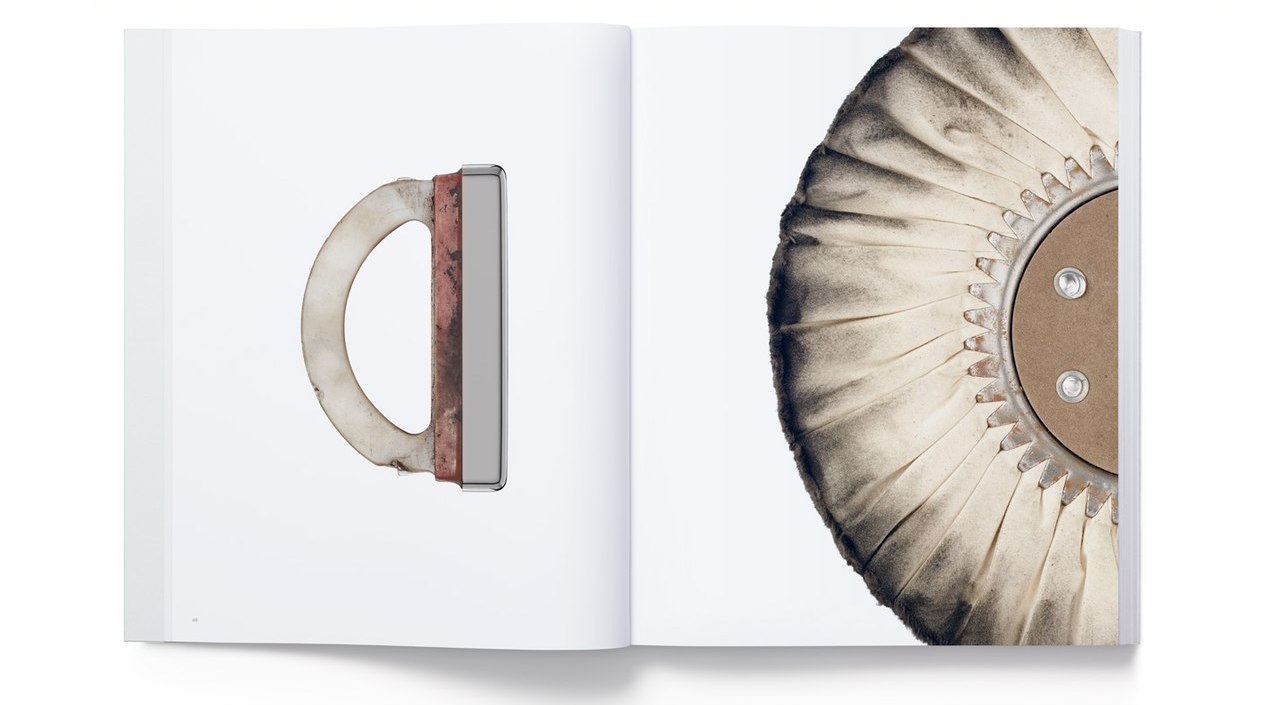
«Одна из важнейших вещей, которые мы усвоили за 20 лет совместной работы — необходимость слушать друг друга, потому что самые яркие идеи зачастую подают те, кто говорит очень-очень тихо»



Книга «Designed by Apple in California» выпускается ограниченным тиражом в двух форматах: small (25,9 x 32,4 см) по цене $199 и large (33 x 40,6 см) за $299. Она отпечатана на специально изготовленной бумаге особой окраски с матовыми посеребрёнными краями. Продается эксклюзивно на сайте Apple.com в США, Австралии, Великобритании, Германии, Гонконге, Корее, Франции, Японии и Тайване, а также в некоторых магазинах Apple Store.

Apple Книги (iBooks) – лучшая читалка книг в формате ePub для iPhone и iPad: 10 полезных советов
В iOS 12 Apple переработала сразу несколько системных приложений. Одним из них стала стандартная читалка iBooks. Программа получила и новое название – Книги – и ряд новых функций.

ПО ТЕМЕ: Как создать электронную книгу в формате EPUB для iPhone или iPad на Mac (macOS).
Apple Книги – что это?
Это самое главное приложение Apple для чтения книг. В нем можно читать самостоятельно загруженные книги, купленные электронные книги, покупать новые и – впервые в истории, раньше такого не было – слушать аудиокниги.
Программа «понимает» файлы в формате ePub, PDF и проприетарный (разработанный в Apple) IBA – формат для книг, созданных в фирменном приложении iBooks Author.
ПО ТЕМЕ: Как закачать книги на iPhone и iPad бесплатно и без компьютера.
1. Пользуйтесь навигацией
Начиная с iOS 12 (подробный обзор) в Книгах появилось новое меню навигации. Чтобы получить к нему доступ, во время чтения просто коснитесь экрана в любом месте. Сразу после этого вверху вы увидите пять иконок.

Крайняя слева – в виде стрелки – вернет вас к библиотеке. Следующая за ней иконка отвечает за вывод оглавлений той книги, которую вы читаете, закладок и заметок. Три остальные кнопки дают доступ к увеличению-уменьшению шрифтов, поиску и созданию закладок соответственно.

ПО ТЕМЕ: Как передать гостям пароль от Wi-Fi, при этом не называя его (QR-код).
2. Делайте заметки в читалке Книги на iPhone и iPad
В стандартной читалке iPhone и iPad есть возможность создавать заметки по ходу чтения и возвращаться к ним в любое время. Это очень удобная функция для студентов и тех, кто работает с «большими» файлами и сложными текстами.
Для того, чтобы создать заметку, нажмите и удерживайте палец на первом слове вашей будущей заметки. Далее выделите весь нужный фрагмент полностью. Когда всё будет готово, отпустите палец и выберите нужные опции. Например, вариант Создать заметку позволит вам записать свои мысли под выделенным текстом.

Также возможен поиск по заметкам. Для этого откройте меню навигации (напомним: коснуться пальцем в любом месте экрана), нажмите на иконку Содержание и выберите вкладку Заметки.

ПО ТЕМЕ: Как работает опция поиска «Найти на странице» в Safari на iPhone и iPad.
3. Выделяйте текст
Этот процесс очень похож на добавление заметок. Нажмите на нужное слово, удерживайте палец на экране, а затем выберите в меню Выделить.

Для выделения текста предлагаются на выбор несколько цветов – желтый (по умолчанию), зеленый, красный, синий и фиолетовый. При желании текст также можно не выделять цветом, а подчеркнуть красным. Кроме того, выделенным фрагментом можно поделиться или снять выделение.

ПО ТЕМЕ: Как включить Режим модема и раздать интернет (Wi-Fi) с iPhone или iPad.
4. Делайте закладки в читалке Книги на iPhone и iPad
Еще один способ быстро вернуться к прочитанному (хотя и не такой удобный) – это закладки. Чтобы добавить закладку, откройте меню навигации и выберите иконку с закладкой в правом верхнем углу.

После того, как вы добавите закладку, её иконка окрасится в красный цвет.

ПО ТЕМЕ: Как скачать видео из ВК (ВКонтакте) на iPhone или iPad и смотреть без Интернета.
5. Диктовка
Если прямо сейчас вы хотите читать, а не слушать, а у вашего документа нет аудиоверсии – включите диктовку Apple, и компьютерный голос озвучит всю информацию. Конечно, художественную литературу такой «пытке» лучше не подвергать, а вот с учебными материалами, юридическими документами и т.п. информацией поступать так очень даже можно.
Для того, чтобы включить диктовку, выделите нужный фрагмент текста и выберите в появившемся меню соответствующую опцию.

В случае, если опция Произнести отсутствует среди возможных вариантов, необходимо включить параметр Проговаривание по пути Настройки → Основные → Универсальный доступ → Речь.

ПО ТЕМЕ: Закладки на iPhone и iPad: как добавлять, создавать папки, Избранное, настройка.
6. Настройте дисплей для чтения в программе Книги на iPhone и iPad
В Apple знают о том, что людям трудно читать с дисплеев в течение продолжительного времени. Поэтому купертиновцы постоянно добавляют в iOS новые инструменты для борьбы с усталостью глаз, от которой, по статистике, страдают 9 из 10 пользователей компьютеров. У Книг есть шесть настроек «на тему»:
- Яркость. Используйте слайдер для настройки приложения на комфортную для ваших глаз яркость.
- Размер шрифта. Здесь придется решать, что для вас лучше – чтобы на экране помещалось больше текста (но он будет меньше, и глаза станут напрягаться сильнее) или чаще «перелистывать» страницы, зато наслаждаться крупным и комфортным для глаз текстом.
- Шрифты. В приложении доступно девять шрифтов – Original, Athelas, Charter, Georgia, Iowan, Palatino, San Francisco, Seravek и Times New Roman.
- Цвет фона. Белый цвет напрягает глаза сильнее, поэтому в Книгах есть и другие фоновые заставки – в сепии, гранитовом и черном цветах.
- Авторежим «Ночь». При его активации (он уже включен по умолчанию) вечером iPhone автоматически сменит «резкие» синие цвета на экране на более мягкие желтые оттенки.
- Прокрутка. Зачем свайпить книги, если их можно читать как веб-страницы – прокручивая вниз? :).
Доступ к этим настройкам осуществляется в меню навигации (иконка с буквами «аА»).


ПО ТЕМЕ: 10 функций приложения «Заметки» на iPhone и iPad, о которых вы могли не знать.
7. Аудиокниги с Siri
Книги тесно интегрированы с Siri, так что вы легко можете попросить персонального помощника включить аудиокнигу на любом устройстве.
ПО ТЕМЕ: Как включить режим лупы (увеличительного стекла) на iPhone.
8. Синхронизация контента
Что это означает? Что все книги, которые вы читаете или читали, будут доступны на всех ваших устройствах – с того места, где вы закончили читать, со всеми закладками, выделениями текста и другими изменениями. Синхронизация осуществляется через фирменный облачный сервис Apple – iCloud. Для того, чтобы включить его, на всех устройствах откройте Настройки, нажмите на значок своей учетной записи, выберите iCloud и активируйте переключатель рядом с надписями iCloud Drive и Книги.


Примечание: если вы хотите синхронизировать только купленные в магазине Apple книги, а не свои ePub и PDF-файлы, не активируйте iCloud Drive.
ПО ТЕМЕ: Как редактировать видео на iPhone: обрезать, наложить текст, музыку, перевернуть, склеить и т.д.
9. PDF-менеджер в приложении Книги на iPhone и iPad
Новые Книги также работают и как PDF-читалка. PDF-файлы и электронные письма сохраняются прямо в приложение – для этого в Mail или Safari просто откройте PDF, а затем нажмите на иконку Поделиться и выберите вариант Скопировать в «Книги».

Также есть возможность добавлять к PDF-файлам рукописные заметки – для этого нажмите на иконку с ручкой в верхней части экрана. Таким способом очень легко подписывать документы в электронном виде и отправлять их назад без распечатки и сканирования.

ПО ТЕМЕ: Секреты Инстаграм: 20 фишек, которые должен знать каждый пользователь сервиса.
10. Новое меню в программе Книги начиная с iOS 12
В обновленных Книгах появились четыре новых вкладки: Читаю сейчас, Библиотека, Магазин книг и Поиск. Магазин контента русскоязычным читателям пока не очень интересен – там доступны только книги на английском языке. Очень жаль – ведь Книги созданы по образу и подобию Apple Music, и чем больше вы рассказываете программе о своих предпочтениях с помощью «лайков» и «дизлайков», тем более интересные книги она вам предлагает.

Еще одна интересная опция располагается в Библиотеке. Перейдите на эту вкладку и нажмите на иконку с надписью Коллекции в верхней части экрана. Здесь находятся все прочитанные на ваших iOS-устройствах книги — даже те, о которых вы давным-давно забыли! Заслуживает внимания и раздел Хочу прочесть – сюда можно складывать те книги, на которые у вас пока нет времени.


Смотрите также:
Apple Books в App Store
Apple Books позволяет погрузиться в лучшие книги и аудиокниги прямо на вашем iPhone, iPad, iPod touch или Apple Watch. Вы найдете бестселлеры, классику, многообещающих авторов и многое другое — все готово для мгновенной загрузки и просмотра.
Характеристики
• Выбор: изучите миллионы книг и аудиокниг из каждой категории, включая художественную, документальную, детективы, триллеры, романы, детские книги, комиксы и многое другое.
• Книжный магазин: просмотрите топ-листы и найдите новые выпуски, ограниченные по времени предложения и рекомендации для вас, обновляемые каждую неделю.
• Аудиокниги: откройте для себя отличные аудиокниги, прочитанные актерами, авторами и другими запоминающимися голосами.
• Бесплатные образцы. Предварительный просмотр книг и аудиокниг во время просмотра и загрузка бесплатных образцов — иногда до того, как они появятся где-либо еще.
• Хочу прочитать: отслеживайте книги и аудиокниги, которые вы хотели бы прочитать в следующий раз, добавляя их в свою коллекцию «Хочу прочитать».
• Приложение «Аудиокниги» для Apple Watch. Слушайте свои любимые аудиокниги во время следующего похода, пробежки или тренировки прямо с запястья.
• Настройте удобство чтения: выбирайте между набором шрифтов и удобными для чтения цветами страниц. Используйте Auto-Night Theme и настройте яркость экрана, чтобы чтение было комфортнее для ваших глаз. Включение режима прокрутки для непрерывного перемещения по книгам вместо перелистывания страниц.
Функции iCloud
• Доступ к любой из книг, приобретенных в Apple Books, на всех своих устройствах.
• Семейный доступ позволяет вам и до пяти членов семьи легко делиться своими покупками книг и аудиокниг.
• Организуйте свои книги и PDF-файлы в личные коллекции, которые будут отображаться на всех ваших устройствах.
• Доступ к закладкам, выделениям, заметкам и текущей странице на всех ваших устройствах.
Требования и доступность магазина
• Книжный магазин доступен во многих странах. Выбор доступных книг зависит от страны.
• Для загрузки содержимого из Книг или iCloud требуется Apple ID и доступ в Интернет.
• Для добавления книг и PDF-файлов из других источников в приложение «Книги» необходимо, чтобы они не содержали DRM.Некоторые документы PDF могут быть несовместимы с Книгами.
Читайте книги и не только с Apple Books
Покупайте и загружайте книги и персонализируйте чтение с помощью Apple Books.
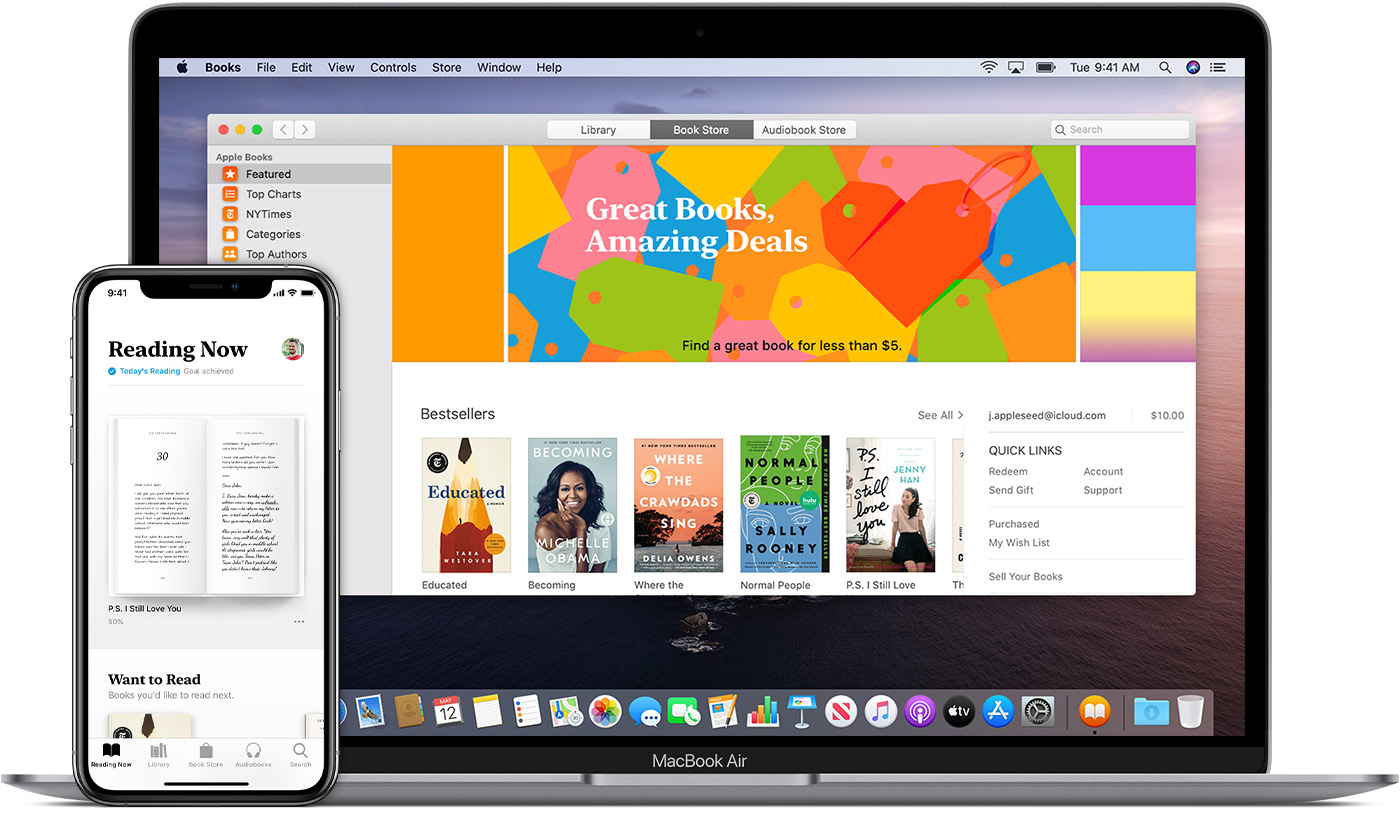
Изучите книжный магазин
Ищите и покупайте книги различных категорий и жанров в книжном магазине.
Просматривайте книги на iPhone, iPad и iPod touch
- Откройте приложение «Книги» и нажмите «Книжный магазин» в нижней части экрана.
- Просмотрите лучшие таблицы или книги, рекомендованные для вас. Или коснитесь «Обзор разделов», чтобы просмотреть разделы книжного магазина, например «Скоро в продаже», или такие жанры, как «Молодежь» или «Документальная литература». Вы также можете коснуться вкладки «Поиск» для поиска определенных названий, авторов, рассказчиков и т. Д.
- Коснитесь книги. Вы можете нажать «Образец», чтобы прочитать предварительный просмотр книги, или нажать «Хочу прочитать», чтобы добавить книгу в список «Хочу прочитать» на вкладке «Читаю сейчас».
Вы можете нажать «Купить» и подтвердить покупку книги. Все ваши книги, серии книг, PDF-файлы и аудиокниги, которые вы приобрели в книжном магазине или магазине аудиокниг или добавили на устройство вручную, отображаются на вкладке «Библиотека».
Просмотр книг на Mac
- Откройте приложение «Книги» и щелкните «Книжный магазин» вверху окна.
- На боковой панели щелкните Top Charts, The New York Times или Top Authors, чтобы найти книги. Или щелкните «Категории», чтобы просмотреть такие жанры, как «Комиксы и графические новеллы», «История» или «Тайны и триллеры». Вы также можете использовать опцию поиска в правом верхнем углу.
- Щелкните книгу. Затем вы можете нажать «Получить образец», чтобы просмотреть книгу перед покупкой.
Вы можете нажать «Купить» и подтвердить покупку книги. Все ваши книги, серии книг, PDF-файлы и аудиокниги, которые вы приобрели в книжном магазине или магазине аудиокниг или вручную добавили на Mac, отображаются на вкладке «Библиотека» на вкладке «Все книги» на боковой панели.

Читать книгу
Нажмите или дважды щелкните книгу, чтобы открыть ее и начать читать. Если вы закроете книгу, Apple Books сохранит вам место. Доступны элементы управления для настройки процесса чтения и аннотирования отрывков. Вы также можете искать определенное слово или номер страницы и создавать закладки для просмотра позже.
Управляйте чтением на iPhone, iPad или iPod touch
Коснитесь центра экрана на iPhone, iPad или iPod touch, чтобы открывать и закрывать элементы управления во время чтения. Вы можете нажать кнопку «Оглавление» ![]() , чтобы перейти к другой главе или разделу, просмотреть добавленные закладки, а также выделить выделенные моменты и сделанные заметки.
, чтобы перейти к другой главе или разделу, просмотреть добавленные закладки, а также выделить выделенные моменты и сделанные заметки.
Узнайте, как настроить размер и яркость шрифта, делать заметки и создавать закладки.
Управляйте чтением на Mac
Чтобы просмотреть элементы управления при чтении на Mac, переместите указатель в верхнюю часть книги. Вы можете нажать кнопку «Оглавление» ![]() , чтобы перейти к другой главе или разделу. Чтобы перейти к странице с закладкой, нажмите стрелку вниз рядом с кнопкой «Закладка»
, чтобы перейти к другой главе или разделу. Чтобы перейти к странице с закладкой, нажмите стрелку вниз рядом с кнопкой «Закладка» ![]() .
.
Узнайте, как выделять и делать заметки или изменять внешний вид книги.

Управляйте своей библиотекой
Загрузите книги на свой iPhone, iPad или iPod touch
- Найдите предмет в своей библиотеке.Не видите нужную книгу?
- Коснитесь книги, чтобы открыть ее и загрузить автоматически. Вы также можете нажать кнопку «Еще» под книгой и выбрать «Загрузить».
- Если книга является частью серии, сначала нажмите, чтобы открыть серию, затем нажмите кнопку загрузки под нужной книгой.
Организуйте свою библиотеку на своем iPhone, iPad или iPod touch
- Коснитесь библиотеки.
- В разделе «Коллекции» коснитесь слова рядом с надписью «Сортировать».Если вы не видите «Сортировка», смахните вниз по экрану, чтобы появилась опция.

- В появившемся меню выберите «Последние», «Название», «Автор» или «Вручную». Вы также можете сортировать другие коллекции. Например, перейдите в Коллекции> Аудиокниги, чтобы отсортировать аудиокниги по автору.
Нажмите кнопку «Просмотр списка» ![]() , чтобы просмотреть книги в виде списка, а не сетки.
, чтобы просмотреть книги в виде списка, а не сетки.
Загрузите книги на свой Mac
- Найдите предмет в своей библиотеке.Не видите нужную книгу?
- Щелкните значок облака
 в правом верхнем углу. Если вы не видите значок облака, книга уже загружена на ваше устройство.
в правом верхнем углу. Если вы не видите значок облака, книга уже загружена на ваше устройство. - Если книга является частью серии, сначала дважды щелкните, чтобы открыть серию, затем щелкните значок облака на книге, которую вы хотите загрузить.
Организуйте свою библиотеку на Mac
- Щелкните Все книги на левой боковой панели.
- Щелкните Сортировать по в правом верхнем углу.
- Выберите «Последние», «Название» или «Сортировка вручную».
Нажмите кнопку «Просмотр списка» ![]() , чтобы просмотреть книги в виде списка, а не сетки.
, чтобы просмотреть книги в виде списка, а не сетки.

Если вы не видите книгу
Если вы не видите в своей библиотеке книги, купленной в книжном магазине, вы можете попробовать следующее.
Включите iCloud на своем iPhone, iPad или iPod touch
- Откройте приложение «Настройки».
- Нажмите [ваше имя]> iCloud
- Включите iCloud Drive и Книги.
- Затем перейдите в «Настройки»> «Книги». В разделе «Синхронизация» включите iCloud Drive.
Загрузите все свои книги на свой Mac
- Щелкните вкладку Книжный магазин в верхней части окна.
- На боковой панели щелкните Рекомендуемые.
- В разделе «Быстрые ссылки» щелкните «Приобретено».
- Нажмите кнопку «Загрузить все» в правом нижнем углу.
Повторная загрузка или отображение книг

Узнайте, как читать
Информация о продуктах, произведенных не Apple, или о независимых веб-сайтах, не контролируемых и не проверенных Apple, предоставляется без рекомендаций или одобрения.Apple не несет ответственности за выбор, работу или использование сторонних веб-сайтов или продуктов. Apple не делает никаких заявлений относительно точности или надежности сторонних веб-сайтов. Свяжитесь с продавцом для получения дополнительной информации.
Дата публикации:
.iTunes — Принципы идентификации Apple Books
Используйте значок Apple Books в своей электронной почте, в цифровой рекламе, в приложениях, на веб-сайтах и всякий раз, когда вы продвигаете книги, которые вы предлагаете в Apple Books. Ваша аудитория увидит значок как знак качества.
1.1 Изображение значка
Используйте только одобренные Apple изображения значков. Никогда не создавайте свой собственный значок Apple Books и не меняйте изображения каким-либо образом.
Если вы создаете маркетинговые материалы для веб-коммуникаций или экранных сообщений, используйте масштабируемые изображения с высоким разрешением в формате SVG.Для печатных материалов используйте изображение значка в формате EPS с цветовым профилем (CMYK или RGB), который соответствует цветовому профилю вашей печатной машины.
1.2 Локализованные значки
Apple предлагает изображения значков Apple Books, переведенные на многие языки, для сообщений «Get it on» и «Pre-order on». «Apple Books» всегда появляется на английском языке. Не создавайте собственный переведенный или локализованный значок. Используйте изображения, предоставленные Apple.
Локализованное изображение значка доступно на арабском, азербайджанском, болгарском, китайском (упрощенном), китайском (традиционном), чешском, датском, голландском, английском, эстонском, филиппинском, финском, французском, немецком, греческом, иврите, венгерском, индонезийском, итальянском языках. , Японский, корейский, латышский, литовский, малайский, мальтийский, норвежский, польский, португальский, португальский (Бразилия), румынский, русский, словацкий, словенский, испанский (Испания), испанский (Латинская Америка), шведский, тайский, турецкий и Вьетнамский.
Загрузите локализованные значки на всех доступных нам языках.
1.3 Использование значка
Значок Apple Books должен быть читаемым во всех маркетинговых сообщениях, рекламирующих ваши книги в Apple Books. Если вы используете значок в Интернете, вы должны указать ссылку на Apple Books, где бы он ни использовался.
Вы можете получить ссылку, перейдя на страницу продукта Apple Books для книги или аудиокниги, которую вы хотите продвигать. На компьютере щелкните изображение книги правой кнопкой мыши или нажмите, удерживая клавишу Control, и выберите «Копировать ссылку».На iPhone или iPad нажмите значок «…» на странице продукта под изображением обложки книги, чтобы отобразить меню «Действие», нажмите «Поделиться книгой», а затем нажмите «Копировать».
Если вы не можете найти его или хотите быстро найти много ссылок на книги, используйте Link Maker.
1.4 Размещение значка
Используйте только один значок Apple Books в макете или видео. Разместите значок ниже или справа от изображений и скопируйте, рекламируя свои книги или аудиокниги. Держите значок меньше, чем другие изображения, и скопируйте.Не делайте его доминирующим произведением искусства.
Если вы добавляете значок Apple Books вместе со значками для других книжных магазинов, поместите значок Apple Books первым в списке значков.
1.5 Графические стандарты
1.5.1 Минимальное свободное пространство и минимальный размер
Следуйте этим рекомендациям для печати и цифровых материалов:
- Минимальное свободное пространство вокруг значка должно составлять не менее одной десятой высоты значка.
- Не размещайте фотографии, типографику или другие графические элементы внутри минимального свободного пространства.
- Минимальный размер значка составляет 8 мм для использования в печатных материалах и 30 пикселей для цифрового использования.
- Не делайте значок доминирующим изображением.
- Маленький значок должен иметь высоту 12 пикселей или больше.
1.5.2 На мобильных устройствах
Если у вас есть реклама с очень ограниченным пространством для макета, например баннеры для мобильных устройств, используйте значок размера, который легко читается на этих устройствах.Минимальное свободное пространство вокруг значка должно составлять не менее одной десятой высоты значка.
Небольшой значок Apple Books используется, когда пространство для макета чрезвычайно ограничено, или для сопровождения заголовков в списке.
1.5.3 Фон
Ни в коем случае не изменяйте изображение значка, предоставленного Apple. Серая рамка вокруг значка является частью изображения значка, и ее нельзя пропускать.
Вы можете разместить значок на следующих фонах:
- Черный или белый фон
- Сплошной фон
- Фоновое изображение, не влияющее на читаемость значка
1,6 Избегайте ошибок
При интеграции значка в макет используйте только значок Apple Books от Apple.
- Не изменяйте, не наклоняйте, не анимируйте, не поворачивайте и не наклоняйте значок.
- Не применяйте к значку специальные эффекты, такие как тени или свечение.
- Не заменяйте значок книги логотипом Apple.
- Не используйте только логотип Apple.
- Не используйте значки, логотипы или графику с веб-сайта Apple или приложений Apple для продвижения своей книги.
16 チ ン チ MacBook Pro — Apple (日本)
最高 を 作 る 人 に
最高 の ツ ー ル を。
限界 に 挑 戦 し, 世界 を 変 え る
グ ラ フ ィ ッ ク ス. こ れ ま で の MacBook Pro で 最大 の バ ッ テ リ ー 容量.
新 し い Магия клавиатуры.
ビ デ オ を 見 る
 MacBook Pro を
MacBook Pro を  MacBook Pro を
MacBook Pro を
16 дюймов Retina
пикселей
最大 8 コ ア の プ ロ セ ッ サ
負荷 の 高 い 作業 に
対 応 で き る
大 8 ТБ の SSD ス ト レ ー ジ
ど ん な ノ ー ト ブ よ り も
最大 64GB の メ モ リ
大 き な フ ァ イ ル の 編 集 に
AMD Radeon Pro 5000M
高速 な レ ン ダ
6 ピ ー カ ー サ ウ ン ド シ テ ム と
ド ラ チ ッ ク な サ ウ と
Retina
大 き な
限界 は 広 げ る た め に
Крис Буркард 氏
冒 険 家
限界 は 広 げ る た め に
Крис Буркард 氏
冒 険 家
新 し い MacBook Pro は, 目 を 奪 う 16 イ ン チ Retina デ ィ ス プ レ イ を 搭載
し て い ま す. こ の Retina デ ィ ス プ レ イ は 今 ま で の Mac ノ ー ト ブ ッ ク で 最大 0,500 ニ ト の 輝 度 を 生 み 出 す の で,
よ う. 液晶 分子 の 正確 な 光 配 向 に よ り, 深 い 黒 も 再現 で き ま す. そ し て
Р3 の 広 色 域 で 現 実 の 世界 に 近 い
ッ ク ラ イ
鏡面 シ ー ト 入射光 の 98
パ ー セ ン ト そ の た MacBook Pro は 、 500 く
酸化 物 薄膜 ト ラ ン ジ ス タ (TFT), は, 従 来 の ア モ ル フ ァ ス シ リ コ ン TFT よ り も 画素 充電 が 10 倍速 く, 低 周波 の 節電 モ ー ド 中 も 画素 に か か る 電 圧 を 保持. 解像度 の 高 い 極 め て シ ャ ー プ な 画像 を 表示 し な が ら, バ ッ テ リ ーを よ り 長 く 駆 動 さ せ ら れ
帯 域 の LED バ ッ ク ラ イ ト MacBook Pro は P3 の 広。 写真 と ビ デ オ が 、 実 の 世界 に 近 い や か な 色 6 す。 9000
プ ロ セ ッ サ と
そ の 速度 は 、
MacBook Pro は 、
い ろ ん な 常識 を
Дуб Фельдер 氏
グ ラ ミ ー 賞 ®️ ノ ミ ネ ー ト
作曲家 、 プ デ ュ ー サ ー
MacBook Pro は 、
い ろ ん な 常識 を
Дуб Фельдер 氏
グ ラ ミ ー 賞 ®️ ノ ミ ネ ー ト
作曲家 、 プ デ ュ ー サ ー
ノ ー ト ブ ッ ク に ま っ た く 新 し い レ ベ ル の 性能 が や っ て き ま し た.
16 ス レ ッ ド の 処理 能力 を 持 つ Intel Core i9
よ り 優 れ性能 を よ り 長 い 時間 維持 が 手 に す る
ク ア ッ ド コ MacBook Pro
レ ン ダ リ ン グ, コ ー ド の コ ン パ イ ル や テ ス ト な ど. 何 を す る 時 も,
目 を 見 張 る
も う 一度 見 る
28% 空 気 の 流 れ が 増 加 35% 大 き く な っ た ヒ ー ト シ ン ク よ り 進化 し た 熱 ア ー キ テ ク チ ャ で,
8 ア 16 ン チ MacBook Pro
ア ッ ド コ ア 15 イ ン チ MacBook Pro (基準 値)
2.1 多 い Amp Designer8 ア 16 ン チ MacBook Pro
ア ッ ド コ ア 15 イ ン チ MacBook Pro (基準 値)
2.1 い 動 的 シ ス テ ム の8 ア 16 ン チ MacBook Pro
ア ッ ド コ ア 15 イ ン チ MacBook Pro (基準 値)
2.1 倍速 い Арнольд レ ン ダ リ ン グ8 ア 16 ン チ MacBook Pro
ア ッ ド コ ア 15 イ ン チ MacBook Pro (基準 値)
95% 速 い デ ィ ス ク へ の8 ア 16 ン チ MacBook Pro
ア ッ ド コ ア 15 イ ン チ MacBook Pro (基準 値)
85% 速 い ЦП ベ ン チ マ ー ク8 ア 16 ン チ MacBook Pro
ア ッ ド コ ア 15 イ ン チ MacBook Pro (基準 値)
80% 速 い ビ ル ド 時間8 ア 16 ン チ MacBook Pro
ア ッ ド コ ア 15 イ ン チ MacBook Pro (基準 値)
65% 速 い TetrUSS 計算8 ア 16 ン チ MacBook Pro
ア ッ ド コ ア 15 イ ン チ MacBook Pro (基準 値)
70% 速 い フ ィ ル タ の 処理(高度 に ス レ ッ ド 化 さ れ も の)
8 ア 16 ン チ MacBook Pro
ア ッ ド コ ア 15 イ ン チ MacBook Pro (基準 値)
70% 速 い 画像 修復(機械 学習 ベ ー ス)
8 ア 16 ン チ MacBook Pro
ア ッ ド コ ア 15 イ ン チ MacBook Pro (基準 値)
60% 速 い RAW 画像 の 読 み 込 み(ス マ ー ト プ レ ビ ー
8 ア 16 ン チ MacBook Pro
ア ッ ド コ ア 15 イ ン チ MacBook Pro (基準 値)
55% 速 い 4K H.264 書 き 出 し 90 1828 ア 16 ン チ MacBook Pro
ア ッ ド コ ア 15 イ ン チ MacBook Pro (基準 値)
11 の 同時 4K マ ル チ カ ム 最大 64GB の DDR4 メ モ リ で, よ り
何 を す る 時 ス ム ー 体.
大 64 ГБ の DDR4 メ モ リ
最大 4.3 倍 16 ГБ よ り も 高速グ ラ フ ィ ッ ク ス
現 実 を 超 え て い く
こ れ ほ ど の
Чармейн Чан 氏
視 覚 効果 ア ー テ ィ ス ト
Industrial Light & Magic
こ れ ほ ど の
Чармейн Чан 氏
視 覚 効果 ア ー テ ィ ス ト
Industrial Light & Magic
AMD Radeon Pro 5000M
グ ラ フ ィ ッ 処理 能力 を 持 っ て い ま す 16。 ン チ MacBook Pro の
ベ ー ス
ス 9000を シ ー ム レ ス に 再生 、 レ ダ リ ン グ も よ り く な り ま し た。
Новый
3D レ ン ダ リ ン グ や ハ イ エ ン ド な ゲ ー ム の 開 発 と い っ た グ ラ フ ィ ッ ク ス を 駆 使 す る プ ロ ジ ェ ク ト に 取 り 組 む な ら, オ プ シ ョ ン の Radeon Pro 5600м に ア ッ プ グ レ ー ド す る こ と も で き ま す +0,40 の 演算 ユ ニ ッ ト と 8GB の 高 帯 域 幅 メ モ リ を 持 つ こ の 強力 なГрафический процессор 選 ぶ と 、 MacBook Pro の 処理 能力 が に 向上。 か つ て な ス ク ト ッ プ ク ラ ス の ラ フ ィ ッ ク パ ワ 揮 し ま す
Radeon Pro 5600M 8 ГБ HBM2 を
し た
8 コ ア 16 イ ン チ MacBook Pro
Radeon Pro 5500M 4 ГБ GDDR6 を
し た
8 コ ア 16 イ ン チ MacBook Pro
Radeon Pro 560X と 4 ГБ GDDR5 を
搭載 し た
8 コ ア 15 イ ン チ MacBook Pro (基準 値)
(ProRender を 使用)
Radeon Pro 5600M 8 ГБ HBM2 を
し た
8 コ ア 16 イ ン チ MacBook Pro
Radeon Pro 5500M 4 ГБ GDDR6 を
し た
8 コ ア 16 イ ン チ MacBook Pro
Radeon Pro 560X と 4 ГБ GDDR5 を
搭載 し た
8 コ ア 15 イ ン チ MacBook Pro (基準 値)
レ ン ダ リ ン グ
パ フ ォ マ ン ス
Radeon Pro 5600M 8 ГБ HBM2 を
し た
8 コ ア 16 イ ン チ MacBook Pro
Radeon Pro 5500M 4 ГБ GDDR6 を
し た
8 コ ア 16 イ ン チ MacBook Pro
Radeon Pro 560X と 4 ГБ GDDR5 を
搭載 し た
8 コ ア 15 イ ン チ MacBook Pro (基準 値)
レ ン ダ リ ン グ
Radeon Pro 5600M 8 ГБ HBM2 を
し た
8 コ ア 16 イ ン チ MacBook Pro
Radeon Pro 5500M 4 ГБ GDDR6 を
し た
8 コ ア 16 イ ン チ MacBook Pro
Radeon Pro 560X と 4 ГБ GDDR5 を
搭載 し た
8 コ ア 15 イ ン チ MacBook Pro (基準 値)
Radeon Pro 5600M 8 ГБ HBM2 を
し た
8 コ ア 16 イ ン チ MacBook Pro
Radeon Pro 5500M 4 ГБ GDDR6 を
し た
8 コ ア 16 イ ン チ MacBook Pro
Radeon Pro 560X と 4 ГБ GDDR5 を
搭載 し た
8 コ ア 15 イ ン チ MacBook Pro (基準 値)
Radeon Pro 5600M 8 ГБ HBM2 を
し た
8 コ ア 16 イ ン チ MacBook Pro
Radeon Pro 5500M 4 ГБ GDDR6 を
し た
8 コ ア 16 イ ン チ MacBook Pro
Radeon Pro 560X と 4 ГБ GDDR5 を
搭載 し た
8 コ ア 15 イ ン チ MacBook Pro (基準 値)
大 3.5 Radeon Pro 560X よ り も 高速
最大 394 ГБ / с の メ モ リ 帯 域 幅
大 8 ГБ の HBM2 メ モ リ
最大 40 の 演算 ユ ニ ッ ト
キ ー ボ ー ド
璧 な 仕事 場 を
す べ て あ る べ き と こ あ っ て 、
Laure De Mey 氏
ゲ ー ム デ ベ ロ ッ パ
ustwo игр
す べ て あ る べ き
Laure De Mey 氏
ゲ ー ム デ ベ ロ ッ パ
ustwo игр
16 イ ン チ MacBook Pro は,
上 げ ま す. 新 し い
キ ー の 運 び は 1мм. 反 応 が 良 く 快 適 で, し か も 静 か にНажмите на
для
, чтобы добавить
コ ー ド の 行 か ら 行 へ と す ば や く 移動 す る 時 も, ス プ レ ッ ド シ ー ト で
作業
Touch Bar。 最 も 必要 な コ マ ン 必要 な 位置 に あ る の キ ー を 押 す 回 数 と 時間 で き ま す。
Touch ID。 す ば や く 簡 単 に 認証 き て 、 ロ グ イ ン や 払 い が 安全。
感 圧 タ ッ チ ト ラ ッ ク。 強 め の ク リ ク と
オ ー デ ィ オ
よ り 深 い 低音。
よ り 優 れ た マ イ ク。
MacBook Pro の 大 き な 声 を 聴 い て み て く だ さ い +0,6 ス ピ ー カ ー サ ウ ン ド シ ス テ ム で, ノ ー ト ブ ッ ク で は こ れ ま で 聞 い た こ と が な い ワ イ ド な ス テ レ オ サ ウ ン ド が 部屋 い っ ぱ い に 広 が り ま す. 組 み 込 ま れ た デ ュ
キ ャ ン セリ ン グ ウ ー フ ァ ー が シ ス テ ム の 振動 を 大幅 に 低 減. よ り ク リ ア で
自然 な サ ウ ン ド が 生 ま れ, 低音 に 半 オ ク タ ー ブ 低 い 音域 を 追加 し ま す.
プ ロ 用 の 他 社 製 マ イ ク ロ フ ォ ン に
で き ま す。
デ ュ ア ル フ ォ キ ャ セ リ ン グ
6 ス ピ ー サ ウ ン ド シ ス テ ム。
高 い 信号 対 雑 音 比 を 持 ス タ ジ オ
ス ト レ ー ジ
ス タ ジ オ を
16 イ ン チ MacBook Pro は,
大 き い, 最大 8 Тб の SSD
読 み 込 み も 、 プ ロ 向 け
大 8 ТБ の SSD ス ト レ ー ジ
最大 3.2 ГБ / с の シ ー ケ ン シ ャ ル リ ー ド 速度バ ッ テ リ ー
こ ま で も
私 た ち は 16 イ ン チ MacBook Pro に, Apple の
最 も 大 容量 の
ポ リ マ ー
持 続 力 を高 め た だ け で な く, バ ッ テ リ ー 駆 動 時間 も 長 く し ま す.
ワ イ ヤ レ ス ネ ッ ト サ ー フ ィ ン と ビ デ オ 再生 は 最大 11 時間 . 今 い る 場所 に
電源 が あ っ て も な く て も, 次 の 充電 ま で に よ り 多 く の 仕事 がで き
最大 11 時間 持 続 す る バ ッ テ リ ー
Apple T2
次世代 の
す べ て の MacBook Pro に
チ ッ プ は, Apple が 開 発 し た 第 2 世代 の Mac 用
あ な た が
基 盤 と な る Безопасный Анклав コ プ ロ セ ッ サ を
コ ン ト ロ ー ラ,
デ ィ ス ク リ ー ト
Thunderbolt 3
れ ま で で 最 も
万能 な
Тандерболт 3 は, 超 高速 の 帯 域 幅 と USB-С 業界 標準 に よ る 極 め て
高 い 汎 用 性 の 両 方 を, 1 つ の 強力 な ユ ニ バ ー サ ル ポ ー ト に ま と め ま し た.
デ ー タ 転 送, 充電, ビ デ オ 出力 の 機能 を 1 つ のコ ネ ク タ に 統 合.
最大 40Gb / s の ス ル ー プ ッ ト で Thunderbolt 2 の 2 倍 の 帯 域 幅 を 利用
で き ま す +0,16 イ ン チ MacBook Pro は 4 つ の ポ ー ト を
す べ て を
ケ ー ブ ル や
は リ バ ー シ
Thunderbolt 3 つ い て
最大 40 Гбит / с の デ ー タ 転 送
最大 2 台 の 6K デ ィ ス プ レ イ に 対 応
AR を 使 っ て 、
MacBook Pro を
の ペ ー ジ を iPhone ま た は iPad の Safari で 開 い て く だ さ い。
 AR で 見 る
AR で 見 る  AR で 見 る
AR で 見 る
macOS Catalina
Mac パ ワ ー を 、
ミ ュ ー ジ ッ ク, ТВ, Podcast の た め の 専 用
Ipad
さ ら に 詳 し く
MacBook Pro に ま す か?
今 す ぐ 見 るMac 全 モ デ ル を 比較 す る
.
